ReiBoot - Logiciel de réparation de système iOS gratuit
Réparer 150+ problèmes iOS sans perte de données, mise à niveau sûre.
ReiBoot - Outil de réparation iOS
Réparer 150+ problèmes iOS sans perte
Avec la nouvelle version du dernier iOS 15, Apple opte à nouveau pour certaines fonctionnalités intéressantes de l'écran d'accueil, notamment la bibliothèque d'applications. La bibliothèque d'applications se trouve sur la dernière page d'accueil et toutes les applications sont installées sur votre mobile. Cette fonctionnalité provoque de nombreuses discussions. De nombreuses personnes demandent fréquemment comment désactiver la bibliothèque d'applications iOS 15. Dans cet article, nous vous proposons des méthodes simples et solides, ainsi que des détails étape par étape sur comment désactiver la bibliothèque d'applications sur iPhone.
La plupart du temps, nous pouvons supprimer une application que nous n'aimons pas sur notre iPhone. Mais malheureusement, ce n'est pas le cas avec la bibliothèque d'applications. Il s'agit d'une fonctionnalité intégrée, vous ne pouvez donc pas la supprimer définitivement. Cependant, quelques paramètres peuvent masquer votre bibliothèque d'applications. Dans cet article, nous apportons quelques méthodes pour vous aider à l'utiliser moins, bien que vous ne puissiez pas désactiver la bibliothèque d'applications sur iPhone pour le moment.
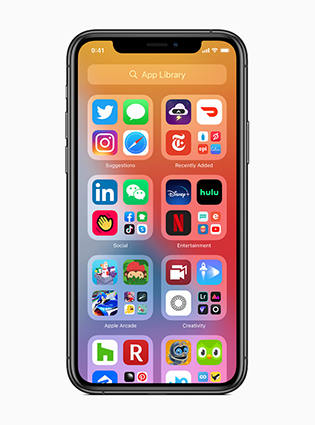
Si vous ne souhaitez pas utiliser la bibliothèque d'applications, vous pouvez arrêter d'ajouter toute nouvelle application à votre bibliothèque. Ce paramètre est lié à l'endroit où les nouvelles applications sont téléchargées. C'est ainsi que vous pouvez modifier les paramètres.
Sélectionnez l'option Ajouter à l'écran d'accueil.

La bibliothèque d'applications est conçue pour contenir toutes vos applications dans un seul dossier. Cependant, vous pouvez également trouver toutes les applications sur votre page d'accueil. Donc, si vous ne souhaitez pas utiliser la bibliothèque d'applications, vous ne devez masquer aucune page d'accueil.
Cliquez sur les cercles de vos pages d'accueil masquées. Puis terminé

Si vous souhaitez désactiver la bibliothèque d'applications sur iPhone, vous pouvez utiliser l'option de recherche sur votre appareil pour trouver rapidement n'importe quoi sur votre mobile. La barre de recherche vous fournit également des suggestions et des résultats pendant que vous tapez votre requête.
Vous obtiendrez un champ de barre de recherche en haut de l'écran. Saisissez ce que vous recherchez.

La bibliothèque d'applications est une nouvelle fonctionnalité intéressante introduite dans la version d'iOS 15. Parfois, vous rencontrez des problèmes et votre bibliothèque d'applications ne fonctionne pas correctement sur vos appareils mobiles lors de la mise à niveau vers le dernier iOS 15. Nous vous apportons les méthodes simples qui peut vous aider à réparer efficacement votre bibliothèque d'applications. Si vous ne pouvez pas ouvrir la bibliothèque d'applications tout d'un coup, vérifiez d'abord la dernière mise à jour, puis :
Parfois, vous naviguiez assez facilement dans votre bibliothèque d'applications, puis tout d'un coup, cela cesse de fonctionner. Le problème peut être résolu en redémarrant votre iPhone. Appuyez et maintenez enfoncé le bouton de réduction du volume et le bouton latéral, puis faites glisser pour éteindre votre iPhone. Après quelques secondes, allumez votre iPhone.
Même après avoir redémarré votre appareil, vous ne pouvez pas avoir de problèmes d'accès avec votre bibliothèque d'applications ; Ensuite, vous pouvez réinitialiser tous les paramètres. Cela peut être utile pour réparer les paramètres corrompus qui causent des problèmes dans le bon fonctionnement de la bibliothèque d'applications.
Cliquez sur Réinitialiser tous les paramètres.

Vous pouvez toujours réparer vous-même votre système iOS, y compris la bibliothèque d'applications, très facilement à l'aide d'un logiciel professionnel. Tenorshare ReiBoot est un excellent logiciel de réparation iOS et parfaitement applicable pour différents modèles et versions d'Apple.
Téléchargez et installez le logiciel Tenorshare ReiBoot sur votre Windows ou Mac. Exécutez le logiciel et connectez-le à votre iPhone.

Cliquez sur Commencer > Réparation standard pour utiliser l'outil de réparation du système iOS. Téléchargez ensuite le dernier firmware.

Une fois l'opération terminée, cliquez sur Démarrer la réparation standard, qui lance la réparation. En quelques minutes, votre appareil iOS redémarrera automatiquement sans perte de données.

La bibliothèque d'applications est une fonctionnalité intéressante pour certaines personnes tandis que d'autres souhaitent désactiver la bibliothèque d'applications iOS 15. À la fin de cet article, nous sommes sûrs que vous pouvez désormais éviter la bibliothèque d'applications si vous ne l'aimez pas. Avec nos solutions de réparation, vous pouvez également désormais réparer votre bibliothèque d'applications qui ne fonctionne pas assez facilement. Tenorshare ReiBoot vous fournit une solution complète de votre toutes sortes de problèmes de récupération iOS.
Q1 : Comment supprimer une application de la bibliothèque d'applications
Accédez à la bibliothèque d'applications et maintenez l'icône de l'application que vous souhaitez supprimer. Sélectionnez ensuite Supprimer l'application.
Q2 : Comment afficher les badges de notification dans la bibliothèque d'applications
Allez dans Paramètres et appuyez sur l'écran d'accueil. Activez le spectacle dans la bibliothèque d'applications.

Tenorshare ReiBoot -Résoudre les problèmes iOS
puis rédigez votre avis
Par Chloé Blanchet
2025-04-08 / Astuces iPhone